
- ITガジェット
- 173
- 8
- 74

こんにちは。ライターのたかやです。
夜空に輝く満月をスマホで撮ろうとしたけど、いざ写真を見返すとイメージと違う。多くの人に、そんな経験があるんじゃないでしょうか。
月の輪郭がボヤ〜っとなったり、ただの真っ白な光の球のようになったり…。本当はクレーターまで鮮明に写る美しい月の写真を撮りたいのに…!
もっと自分に写真の知識があれば、キレイに撮れたりするのか?
ということで今回は、フォトグラファー・栃久保さんに「スマホで月を綺麗に撮る方法」を教えていただきました。実際にスマホで月の撮影に挑戦します!
栃久保 誠(とちくぼ・まこと)
1982年生まれ。某アパレルメーカー店長を経て退職後、1年8カ月で38カ国を巡り、帰国後フリーランスの写真家として活動開始。現在はウェディングや家族写真の出張撮影、観光パンフレットや広告、企業案件など様々なジャンルで撮影を行う。
メインの検証に使うスマホはこちらの2台。
たかや:そもそもですが、スマホでも月をキレイに撮れるんでしょうか? 一眼レフカメラで撮ったくらい鮮明な感じに…。
栃久保:さすがに一眼レフカメラには敵いませんが、月をキレイに撮影するための基本的な考え方は、一眼レフもスマホも同じです。カメラの基礎的な知識を理解すれば、スマホでもクオリティーを上げることは可能です。
たかや:おお…ぜひその方法を教えてください!
たかや:ちなみに、これは前日に「Google Pixel 8 Pro」のオートモードで撮った月なんですが、なんでこんなにぼやけてしまうんですか?
栃久保:これはカメラの仕様が原因ですね。スマホのカメラには、被写体が暗いと画面を自動で明るくする機能が備わっています。なので、夜空のような暗い被写体を撮影すると、スマホ側が「暗い写真になりそうだから、もっと明るくしよう」と調整してくれるんですよね。ただ、そうなると今度は「月の明るさ」が問題になってきます。
たかや:え、月の明るさが?
栃久保:月って、単体だとかなり明るいですよね。でも、夜空は暗い部分がほとんどなのでスマホはその暗さを検知して画面を明るくしようとする。すると、ただでさえ明るい月が、さらに明るくなってしまいます。結果、明るくなりすぎて真っ白くぼやけた月の写真が撮れてしまうわけです。
たかや:あ~! だから、僕の撮った月は「白飛び」していたんですね。ちなみに機種によっては「夜景モード」もありますが、このモードなら白飛びしませんか?
栃久保:いえ、「夜景モード」は、暗い風景を明るく撮影するモードなんです。月の撮影には向いていません。
栃久保:スマホで月を撮影するために大事なポイントは、大きく分けて2つです。
F値……別名「絞り値」。値が大きくなるほどピントの合う範囲が広くなり、小さくなるほどピントの合う範囲が狭くなる。
シャッタースピード……シャッターが開いている時間のこと。シャッタースピードを遅くすると、そのぶん光が入るため明るくなるが、ブレやすくなる。
ISO感度……カメラがどれだけ光を感じやすいかの指標。ISO感度を上げると明るくなるが、画質が落ちる。
栃久保:初歩的なことなんですが、レンズはしっかり拭きましょう。
たかや:初歩的だけど意外と見落としがちですね。
栃久保:指紋などがついていると全体的にぼやけた写真になってしまいます。特に光っているものがその影響を受けやすいので、月を撮るときは要注意です。
栃久保:カメラの倍率を上げれば上げるほど、手元が少し動いただけでも被写体がフレームアウトしたりしてしまうんですよね。もしスマホ用の三脚などがあれば構図を決めやすいので便利です。
たかや:たしかに手持ちだと、画面上で月があちこち移動して撮りにくいですね。
さて、前提知識と準備について教わったところで、ここから実際に撮影していきましょう。
まずは、Androidの「Google Pixel 8 Pro」から。
まずは画面の左端にある歯車アイコンをタップ→設定画面を開きます。
写真の設定で「プロモード」を選びます。これにより、手動で細かく設定が可能になります。解像度を「50MP」、ファイル形式を「RAW+JPEG」に選択しました。
MP(メガピクセル)……カメラの画素数を表す値。1メガピクセルが100万画素なので、12MPは1200万画素。50MPは5000万画素。画素数が高いほど、繊細な写真を撮影できる。
RAW……JPEG画像を生成する「生」データ。画質の劣化を最低限に抑えながら写真の調整が可能。

そして月を画面の中央に捉えながら、ゆっくりと画面を拡大していきます。グリッド線を表示させておくと、月の配置をコントロールしやすいです。
続いて、画面右端の調整マークをタップ。
ISOのアイコンをタップし「50」に設定。
シャッタースピードのアイコンをタップし、「1/500s」に設定。
栃久保:これらの数値は一旦適当に決めてみました。ISO感度は値の小さいほうがノイズが出づらいので、基本的には一番小さくしておきます。ここからシャッタースピードを調節してベストな数値を決めていきます。画面上の月が明るすぎると思ったらシャッタースピードを速く、暗すぎると思ったら遅く、少しずつ動かして自分がベストだと思う値を見つけます。
たかや:ゲージをスクロールするだけだし、思ったよりも簡単ですね。こういう調整をやりながら撮影するの、プロっぽい感じで楽しい。
微調整を繰り返し、最終的にシャッタースピードを「1/997」に、ISO感度を「98」に設定しました。
月が画角からフレームアウトしないようにカメラをしっかり固定しながら、シャッターマークを押します。
クレーターまで見える鮮明な写真が撮れました!
次は「iPhone 13 Pro Max」で撮っていきましょう。
iPhoneのデフォルトのカメラアプリは「オートモード」でしか撮れないため、カメラの細かい設定が可能なアプリ「MuseCam」をインストールします。
App Store:プロカメラ・RAW現像・月カメラ【MuseCam】
MusuCamアプリ上で、画面をピンチアウトして拡大します。拡大しすぎると画質の低下が目立つため、画面を見ながらちょうどいい大きさに調整します。
左から3番目の「ISO感度」アイコンをタップ。こちらも暗めの設定(低い値)に調整します。今回は「102」に設定しました。
続いて左から2番目の「シャッタースピード」アイコンをタップ。スライダーをスワイプしながら調整していきます。今回は「1/865」に設定。
左から1番目のアイコンは「焦点距離」。今回は一番ピントが合った「0.8」に手動で設定しました。こちらは「AUTO」を選択しても自動でうまく調整してくれそうです。
月を画角におさめて、画面下の赤いシャッターマークを押します。
優秀なAI補正がついているGoogle Pixel 8 Proには劣りますが、iPhone 13 Pro Maxでもクレーター込みの月が撮影できました!
栃久保:スマホのカメラは「暗いものを自動で明るく撮ろうとする」と言いましたが、逆にいえば「明るいものは自動で暗く撮ろうとする」んですよね。月は夜空をいかに暗く撮るかがポイントなので、この特性を利用すれば、標準カメラアプリのオートモードでもいいところまでいけると思います。
たかや:そんな裏ワザが!? どうやって撮るんですか?
栃久保:まず、電灯などなるべく明るくて大きな光を周りで探してください。今回は光っている看板にしましょう。
栃久保:倍率を最大まで上げてなるべく画面に大きく看板が写るようにして、看板の明るいところをタップします。
栃久保:画面に表示された太陽マークのゲージを、一番下までスライドします。これで、「暗いものを自動で明るくするスマホの特性」を避けたまま最大限暗くなりました。次に、すばやく月にカメラを向けてシャッターマークを押します。
たかや:えっ!? なんならMuseCamよりもキレイに撮れてますね。裏ワザやばい…。
栃久保:「はじめから月にカメラを向けて太陽マークを調節すればいいのでは?」と思うかもしれませんが、夜空にカメラを向けた時点ですでに明るめに調整された状態なので、そこから太陽マークで暗くしようとしても暗くなりきらないんですよね。周りに明るいものがあれば、この方法を試してみてください!
100倍ズームが可能なGalaxy S24 Ultraでは、月はどのように撮れるでしょう。
Google Pixel 8 Proと同様、プロモードに切り替えると「シャッタースピード」や「ISO感度」が手動で設定できるようになります。が、オートモードでも大きくてキレイな写真が簡単に撮れてしまいます。
栃久保:AI補正がめちゃくちゃ優秀ですね。手動で設定して撮っても明らかな差は見られなかったので、オートモードに任せちゃってもいいと思います。
最後に、光学ズーム非搭載、デジタルズームもあまり期待できないiPhone SE2です。MuseCamアプリを使っても、標準カメラアプリで普通に撮ってもイマイチ。ただの白い球のようになってしまいます。
では、さきほど教わった裏ワザを使うと…?
裏ワザの使用で、なんとかクレーターの陰影が写し出されました。
栃久保:iPhone SE2など望遠レンズに期待できないスマホの場合、スマホ用の外付け望遠レンズを取り付ける方法もあります。Amazonなどで数千円から買えるので、試してみてもいいかもしれません。
フォトグラファー・栃久保さんのアドバイスを受けた結果、見違えるようにキレイな満月の写真が撮れました。
月とスッポンとはこのこと…。
最後に、満月についての豆知識を1つ。毎月一度は見られる満月ですが、月ごとに異なる名称があるのをご存じですか?
1月:ウルフムーン
2月:スノームーン
3月:ワームムーン
4月:ピンクムーン
5月:フラワームーン
6月:ストロベリームーン
7月:バックムーン
8月:スタジェンムーン
9月:ハーベストムーン
10月:ハンターズムーン
11月:ビーバームーン
12月:コールドムーン


Galaxyのカメラの100倍ズーム機能「スペースズーム」で撮影した月の写真は「AIによる偽造」という指摘
https://gigazine.net/news/20230312-samsung-space-zoom-moon-shots-fake/
Samsungが「AIが描画した偽の月の写真」はどのように撮影されているのかをブログで公開
https://gigazine.net/news/20230316-samsung-blog-fake-moon-photo/
月を綺麗に撮りたくてミラーレス買ったのに…
まあどうせなら他の機体でも試して欲しいですね
(^thank^)/♪🦉
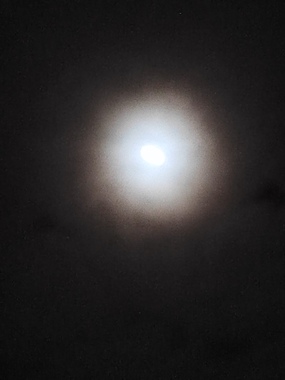
上を視あげて、さっと撮ってみました。
ふつうにとると、こんなのでした。
すご腕テクニックを
ありがとうございます📷️
楽しく読めました。
(ノζ ◡ ̄ ξ)
スマホの力を引き出すためには正しい知識と経験が必要ですね。
私には難しくて理解できなかったです。。。
スマホの撮影技術を駆使すれば、クレーターまで見える鮮明な写真が撮れるのですね!
素晴らしいです。
「月が綺麗ですね」なんて言ってもらえますように
>> ラッキーループ さん
記事についてのコメントして下さいよw>> ラッキーループ さん
自分で苦労して撮ったものに価値を覚える人も、相当多数居ると思いますよw>> ラッキーループ さん
割と人を貶して笑いを取っていくスタイルの様ですね。そこに愛が有ればまだ許せるのですが。
字面だけ見たら、僕が本人だったらちと哀しいですね。
(他の人の愛有るツッコミとは随分違う)
>> amarift さん
自分も同じことしてるやん!他人(ひと)に言えた口じゃねーな。
( *´艸`)
>> amarift さん
mineoのクソな所をmineoメンバーに晒す方が、みんなにとって価値がある>> amarift さん
そらそうや。でなけりゃカメラなど売れるはずもない全て飲み込めてはないですが、わかりやすかったです
今回はきれいにまとめられましたねぇ
ちょっぴり寂しいかも…わはは
私のような宇宙人にも役に立つ情報をありがとうね。

昨年スマホで撮影した月です。でもこれ天体望遠鏡越しに撮ったものなんですよね
是非今度、やってみます!
次回は撮影してみたいです🌕
役に立つプロの情報ありがとうございます♪

今年最後の満月コールドムーンを観てきました🌕️

コールドムーン🌕️上がいつも通り普通にパシャ📱
下は ISO とシャッタースピードを記事に近づけて撮ってみました!
手ブレもひどくて難しかったけど、📱スマホでクレーター(たぶん😃)まで写せて感動しました!天体好きなんです💕
たかやさん、ありがとうございました🌸
え!?たかやさん?😳
どうした、どうした🤣🤣🤣この後どんなオチが来るのかな😂後半へ続く?
また強烈なのも期待してますネ🌸🤗🌸

とても有益なを教えて下さり有難う御座居ます。成る程、画面全体で露光を決めているのですね。
そんなら、昼間のお月様を撮れは良いのと、気付きました!
世界遺産「醍醐寺」の近くで醍醐が背景です。

昨晩撮影しました。今回のはかなりうまく撮れました!

ちょうど昨夜が満月でした。参考にして月の撮影をしました。何とかクレーターの模様が確認できました。
デジタル望遠鏡 SeeStae S50で撮影。だから、きっと撮る時には何も覚えてなぃ
いつも後光の差した点になってしまってるので参考になります!
原理的なところから詳しく解説してくださっているので、納得でした。だからといってわたしが同じようにきれいな月を撮影できるかどうかはわかりませんが、挑戦してみたいと思います。
. ✳️ ✳️✳️✳️
. ✳️ ✳️ ✳️
. ✳️ ✳️ ✳️
. ✳️ ✳️ ✳️
. ✳️ ✳️✳️✳️ th
#マイネ王10周年おめでとう!